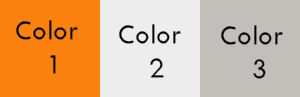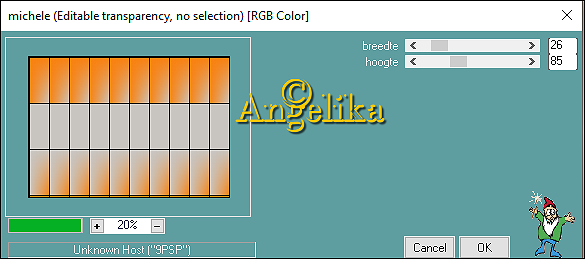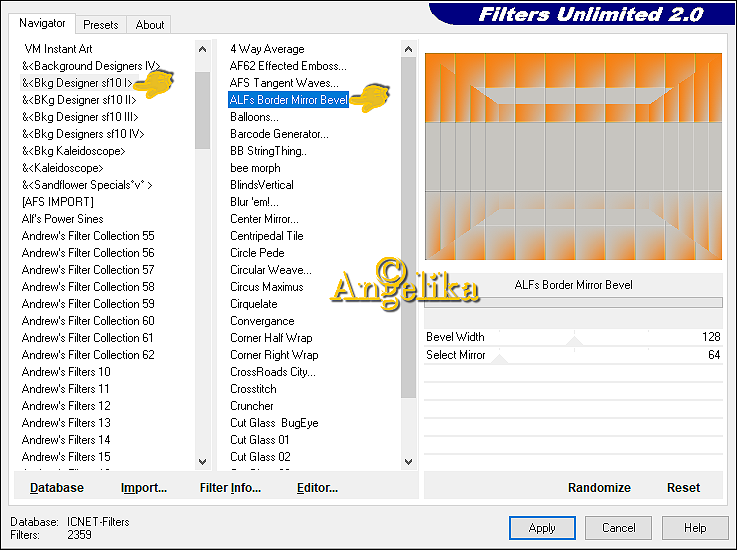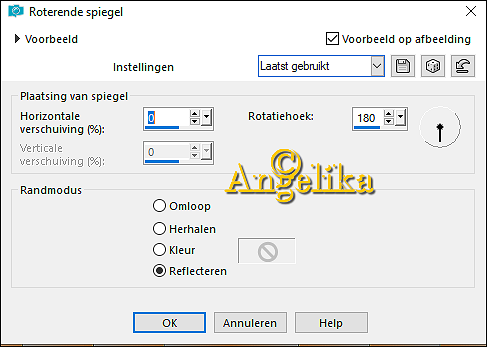Deze les is een vertaling van Angelika en een les van EmilietaPSP
ik heb hiervoor de toestemming gekregen van MoonlightAngel Listte.
De originele les is �by EmilietaPSP
This is a translated tutorial of EmilietaPSP
I have received the permission to translate this lesson and to
place it on this website.
The original tutorial is �by EmilietaPSP
klik op de link voor de originele les
Filter:
phpshares-hdj2 ( im Material einthalten ) - michele
AP [Lines] - Lines - SilverLining
FM Tile Tools - Saturation Emboss
Bkg Designer sf10 I - Alf's Border Mirror Bevel
Plaats de filter in je filtermap en installeer deze in PSP
Mijn kleurenpalet:
Maak een lineair verloop met de volgende instelling en sla op
1.Open “Canal-Alfa- Naranja.pspimag”
Venster – Dupliceren en sluit het Original.
Vul met de gemaakte verloop
Effecten – Insteekfilter - phpshares-hdj2 – michele
Effecten – Randeffecten – Accentueren
2.Effecten – Insteekfilter - &<Bkg Designer sf10 I> - Alf's Border Mirror Bevel
Effecten – Reflectie effecten – Roterende spiegel
3.Selectie – Selectie laden/opslaan – Selectie laden uit Alfa kanaal – Orange-1
Lagen – Nieuwe raster laag
Open “19-63-thickbox.jpg” – Bewerken – Kopiëren – Plakken in selectie op je werkstuk
Aanpassen – Scherpte – Verscherpen
4.Lagen – nieuwe raster laag – vul met je VG kleur
Selectie – Alles selecteren
Selectie – Wijzigen – Inkrimpen met 2 Pixel
Druk 1x op Delete
Selectie – Omkeren
Effecten – 3D Effecten – Slagschaduw: 1-1-75-2 kleur # 404040
Herhaal met -1/-1
Selectie – Niets selecteren
Lagen – samenvoegen – Omlaag samenvoegen
Aanpassen – Scherpte – Verscherpen
5.Activeer de onderste laag
Selectie – Selectie laden/opslaan – Selectie laden uit Alfa kanaal – Orange-2
Selectie – Laag maken van selectie
Effecten – Insteekfilter - phpshares-hdj2 – michele
Selectie – Niets selecteren
Herhaal beide slagschaduw van punt 4
6.Lagen – Dupliceren
Afbeelding – Spiegelen – Horizontaal spiegelen
Lagen – Samenvoegen – Omlaag samenvoegen
Lagen – Dupliceren
Effecten – Afbeeldingseffecten – Naadloze herhaling – Standaardinstelling
Lagen – Samenvoegen – Omlaag samenvoegen
Aanpassen – Scherpte – Verscherpen
Lagen – Samenvoegen – Zichtbaar samenvoegen
7.Selectie – Selectie laden/opslaan – Selectie laden uit Alfa kanaal – Orange-3
Selectie – Laag maken van selectie
Effecten – Insteekfilter - AP [Lines] - Lines – SilverLining
Selectie – Niets selecteren
Herhaal beide slagschaduw van punt 4
Lagen – Dupliceren
Afbeelding – Spiegelen – Verticaal spiegelen
Lagen – Samenvoegen – Omlaag samenvoegen
Lagen – Dupliceren
Effecten – Afbeeldingseffecten – Naadloze herhaling – Standaardinstelling
8.Open “Adorno_triangulos-Lia.png” – Verwijder het watermerk – Bewerken – Kopiëren – Plakken als nieuwe laag op je werkstuk
Effecten – Randeffecten – Accentueren
Effecten – Insteekfilter - FM Tile Tools - Saturation Emboss – Standaardinstelling
9.Lagen – Samenvoegen – Zichtbaar samenvoegen
Afbeelding – Formaat wijzigen 85%, alle lagen aan vinken
Afbeelding – Rand toevoegen – 2 Pixel VG kleur
Afbeelding – Rand toevoegen – 4 Pixel AG kleur
Afbeelding – Rand toevoegen – 2 Pixel VG kleur
Afbeelding – Rand toevoegen – 20 Pixel AG kleur
Afbeelding – Rand toevoegen – 2 Pixel VG kleur
Afbeelding – Rand toevoegen – 4 Pixel AG kleur
Afbeelding – Rand toevoegen – 2 Pixel VG kleur
Afbeelding – Rand toevoegen – 40 Pixel AG kleur
10.Open “De gris-Lia.png” - Verwijder het watermerk – Bewerken – Kopiëren – Plakken als nieuwe laag op je werkstuk
Effecten – 3D Effecten – Slagschaduw: 0-0-75-30 Kleur: #404040
Aanpassen – Scherpte – Verscherpen
Open “Adorno-triangulos-Lia- 2.png” - Verwijder het watermerk – Bewerken – Kopiëren – Plakken als nieuwe laag op je werkstuk
Afbeelding – Rand toevoegen – 2 Pixel VG kleur
Plaats je watermerk
Lagen – samenvoegen – Alle lagen samenvoegen
Sla je werkstuk op als JPG
©MoonlightAngel vertaald door ©Angelik@ 12/05//2020
Deze crea is door Truus gemaakt
Truus, bedankt voor het testen van de les